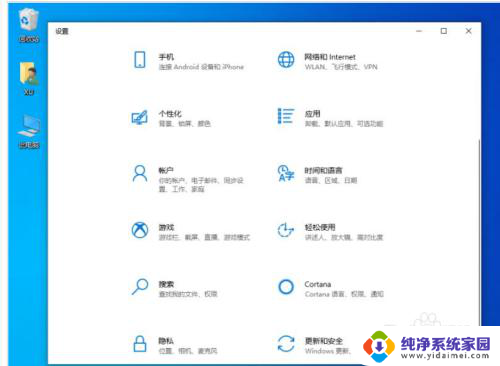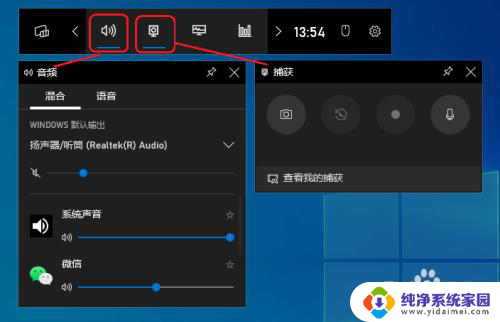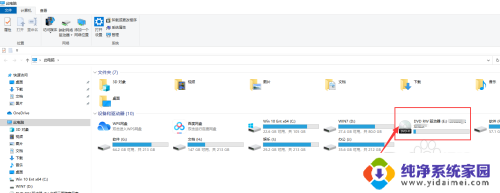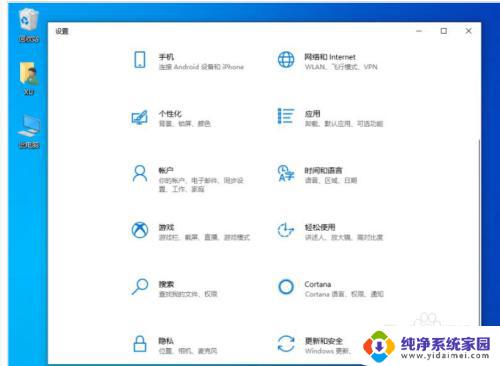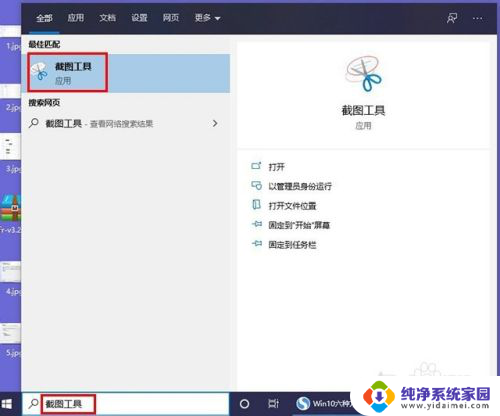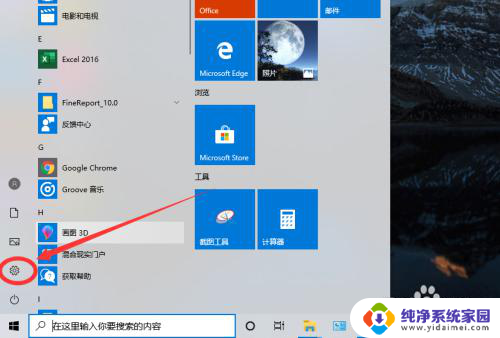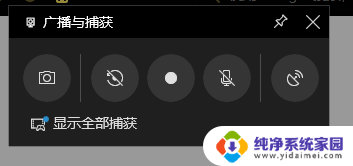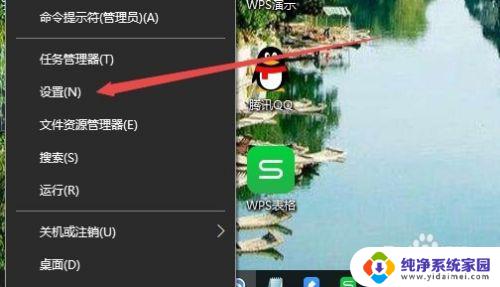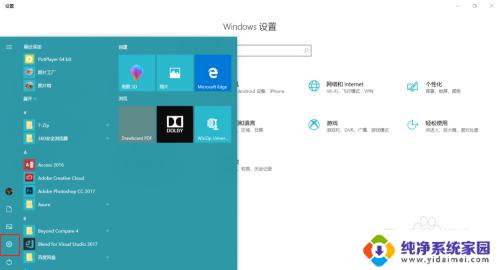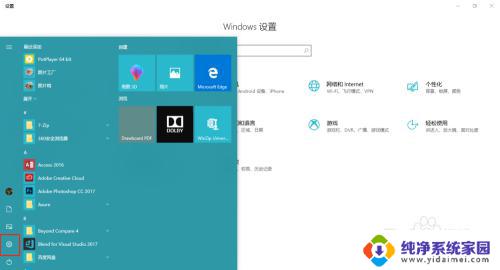win10捕获用不了 Win10系统自带录屏快捷键无法使用怎么办
更新时间:2023-11-26 17:57:58作者:xiaoliu
win10捕获用不了,在如今的数字化时代,录屏已经成为许多人工作和娱乐中必备的功能之一,让人沮丧的是,有时候我们可能会遇到一些问题,例如在Win10系统中无法使用自带的录屏快捷键。这样的情况让人感到困惑和不知所措。不用担心我们可以通过一些简单的方法来解决这个问题,让我们能够轻松地捕获屏幕上的精彩瞬间。接下来我将会为大家介绍一些解决方法,让我们一起来探索吧!
步骤如下:
1.首先在Windows10系统桌面上,点击开始按钮。之后再去找到“设置”的版块,之后再去点击。
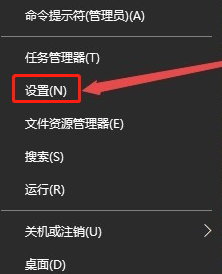
2.点击完毕之后,这时会打开Windows设置窗口。这时候会出现一个“游戏”图标,点击打开。
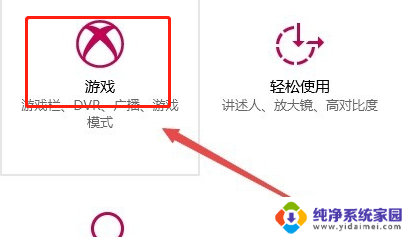
3.打开之后在右侧窗口有一个“使用游戏栏录制游戏剪辑、屏幕截图和广播”的开关,看看打开没有。没有的话请打开。
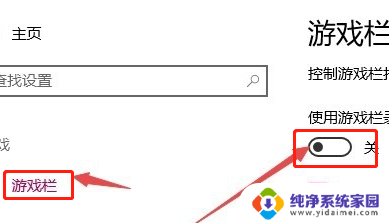
4.设置好后按下录屏的快捷键,这时就可以看到录屏的界面了。点击开始按钮后就可以进行录屏了。
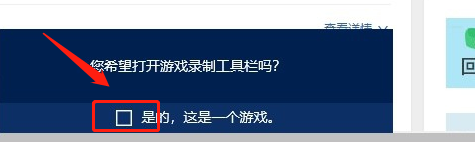
以上是win10中无法使用捕获的全部内容,需要的用户可以按照本文提供的步骤进行操作,希望本文能够对大家有所帮助。